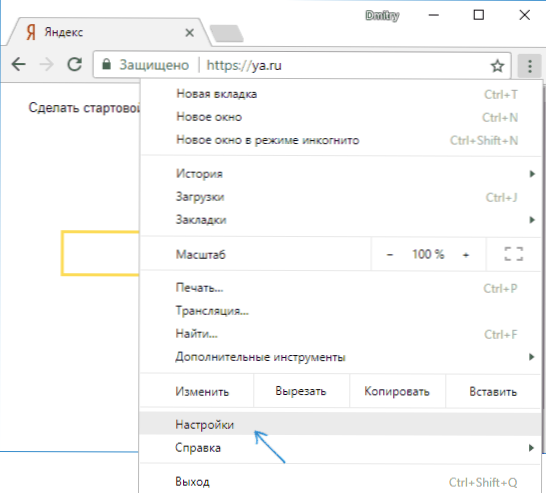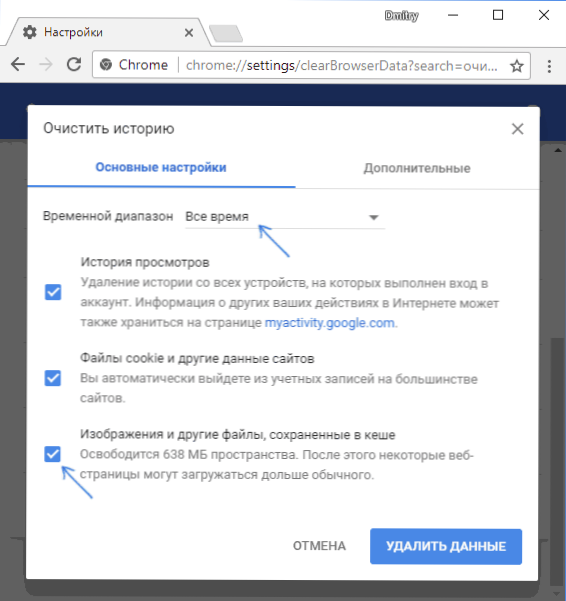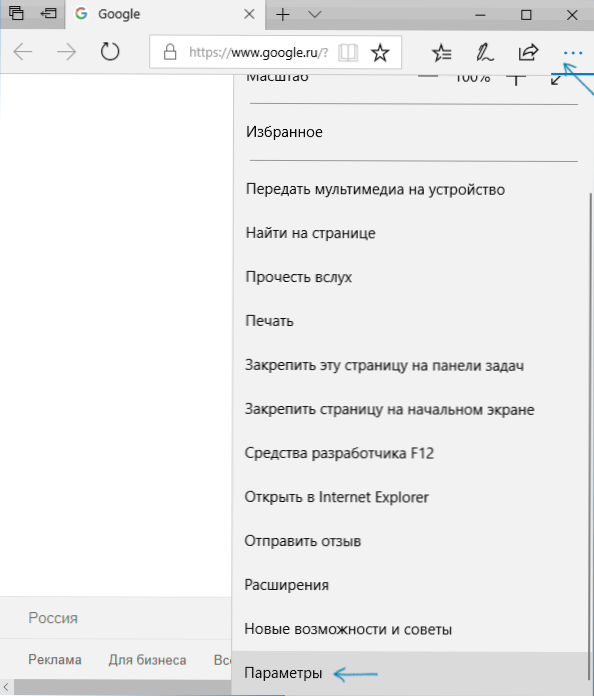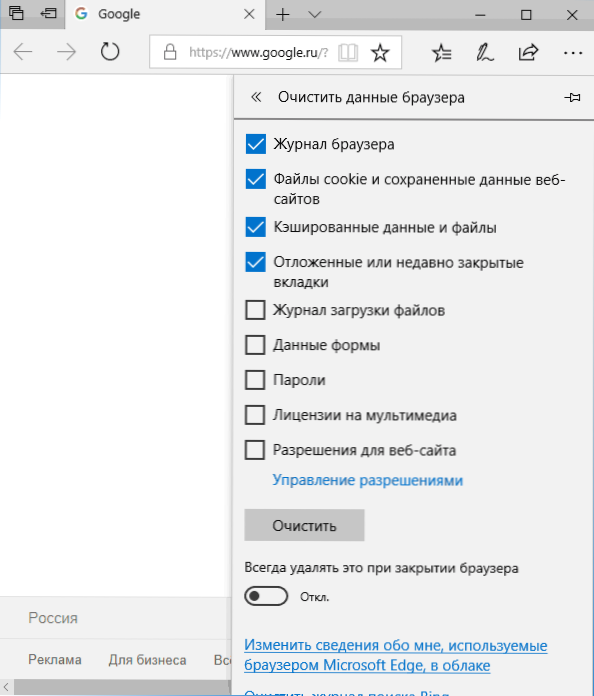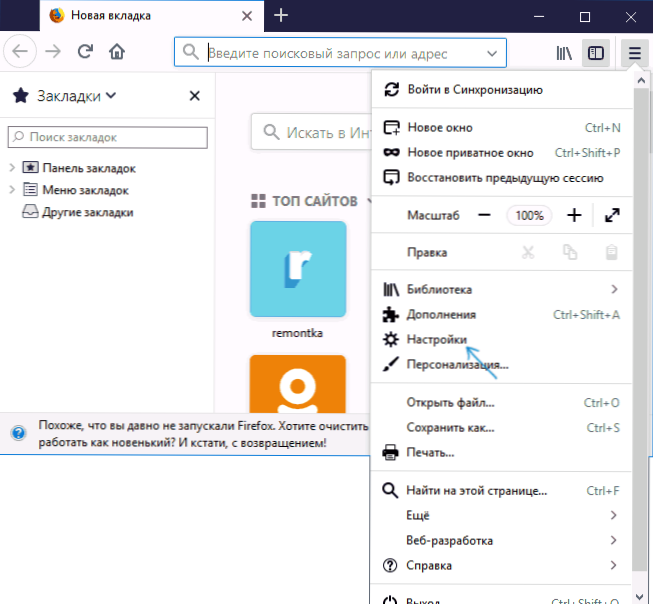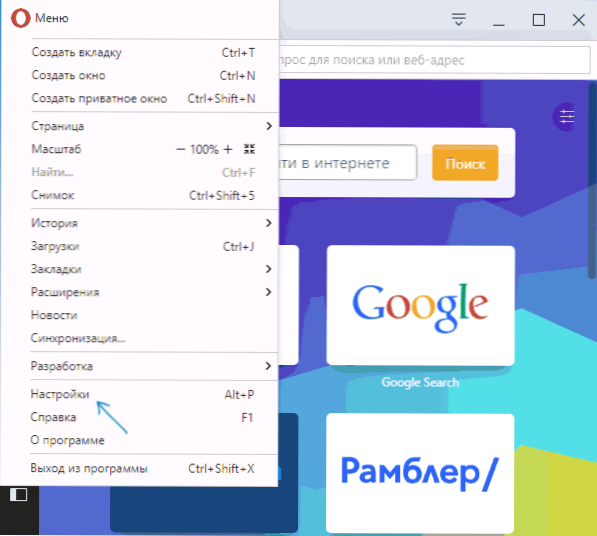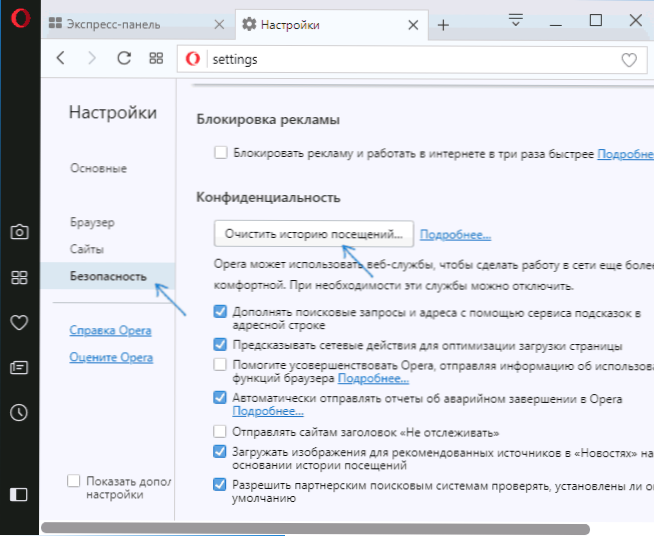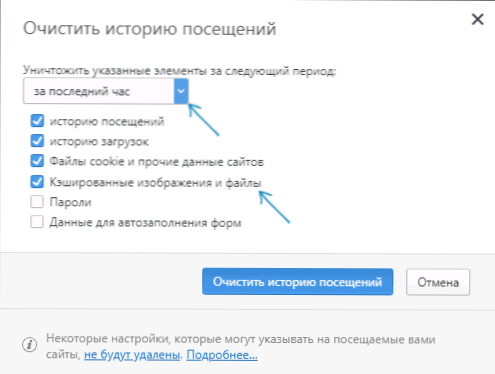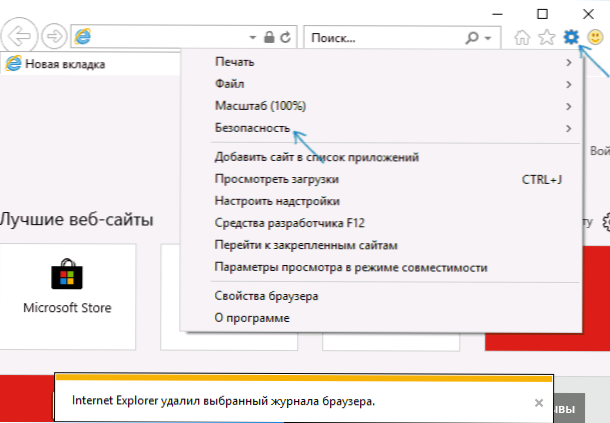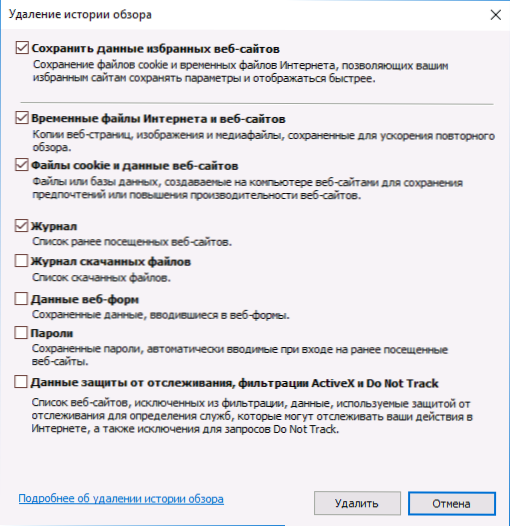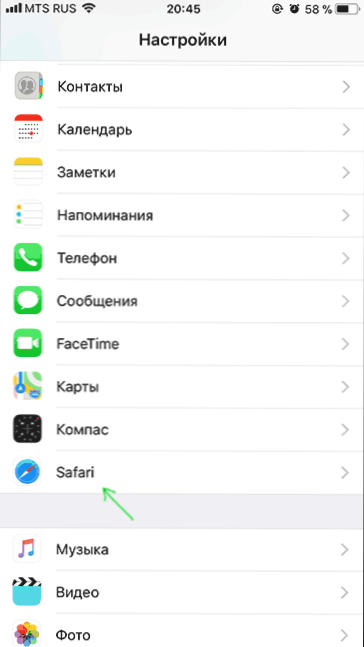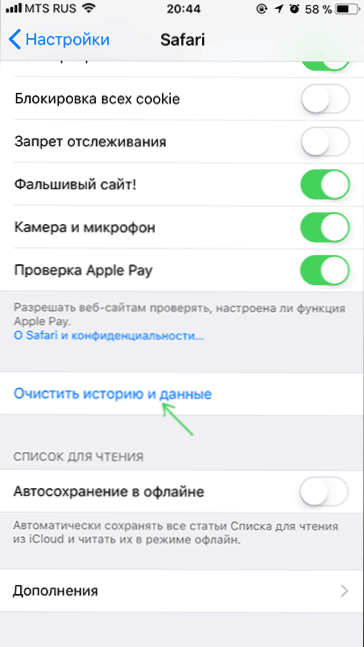Wyczyść pamięć podręczną przeglądarki może być wymagana z różnych powodów. Najczęściej jest to stosowane, gdy pojawiają się pewne problemy z wyświetlaniem niektórych witryn lub ich odkryciem w ogóle, czasami - jeśli przeglądarka spowalnia w innych przypadkach. W tym przewodniku opisano sposób czyszczenia pamięci podręcznej w przeglądarkach Google Chrome, Microsoft Edge, Yandex Browser, Mozilla Firefox, IE i Opera, a także przeglądarkach na urządzeniach mobilnych z systemem Android i iOS.
Wyczyść pamięć podręczną przeglądarki może być wymagana z różnych powodów. Najczęściej jest to stosowane, gdy pojawiają się pewne problemy z wyświetlaniem niektórych witryn lub ich odkryciem w ogóle, czasami - jeśli przeglądarka spowalnia w innych przypadkach. W tym przewodniku opisano sposób czyszczenia pamięci podręcznej w przeglądarkach Google Chrome, Microsoft Edge, Yandex Browser, Mozilla Firefox, IE i Opera, a także przeglądarkach na urządzeniach mobilnych z systemem Android i iOS.
Co oznacza czyszczenie pamięci podręcznej? - czyszczenie lub usuwanie pamięci podręcznej przeglądarki oznacza usunięcie wszystkich plików tymczasowych (stron, stylów, obrazów) oraz, jeśli to konieczne, ustawień strony internetowej i plików cookie (plików cookie), które są dostępne w przeglądarce, aby przyspieszyć ładowanie strony i szybką autoryzację na stronach najczęściej odwiedzanych. . Nie należy obawiać się tej procedury, nie będzie z tego powodu szkoda (chyba że po usunięciu pliku cookie konieczne może być ponowne wprowadzenie kont na stronach internetowych), a ponadto może pomóc rozwiązać te lub inne problemy.
Jednocześnie zalecam wzięcie pod uwagę, że w zasadzie pamięć podręczna w przeglądarkach służy właśnie do przyspieszenia (zatrzymania niektórych z tych witryn na komputerze), tj. Sama pamięć podręczna nie szkodzi, ale pomaga otwierać witryny (i oszczędzać ruch), a jeśli nie ma problemów z przeglądarką i nie ma nadmiaru miejsca na dysku na komputerze lub laptopie, nie jest konieczne usuwanie pamięci podręcznej przeglądarki.
- Google chrome
- Yandex Browser
- Microsoft krawędzi
- Firefox Mozilla
- Opera
- Internet Explorer
- Jak wyczyścić pamięć podręczną przeglądarki przy użyciu bezpłatnego oprogramowania
- Wyczyść pamięć podręczną w przeglądarkach systemu Android
- Jak wyczyścić pamięć podręczną w Safari i Chrome na iPhonie i iPadzie
Jak wyczyścić pamięć podręczną w Google Chrome
Aby wyczyścić pamięć podręczną i inne zapisane dane w przeglądarce Google Chrome, wykonaj następujące kroki.
- Przejdź do ustawień przeglądarki.
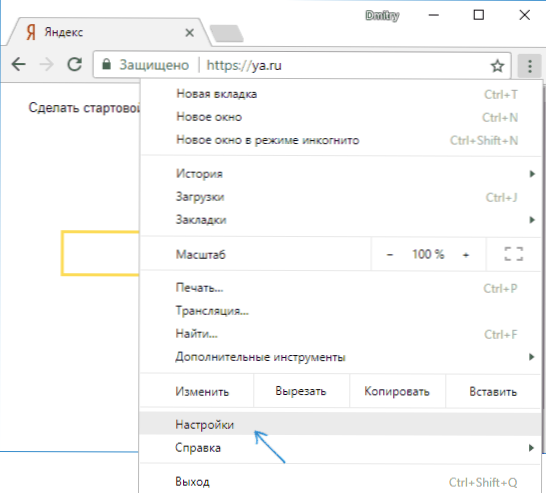
- Otwórz ustawienia zaawansowane (punkt poniżej) oraz w sekcji "Prywatność i bezpieczeństwo" wybierz element "Wyczyść historię". Lub, co jest szybsze, po prostu wpisz w polu wyszukiwania opcji u góry i wybierz żądany element.

- Wybierz dane i okres, który chcesz usunąć, i kliknij "Usuń dane".
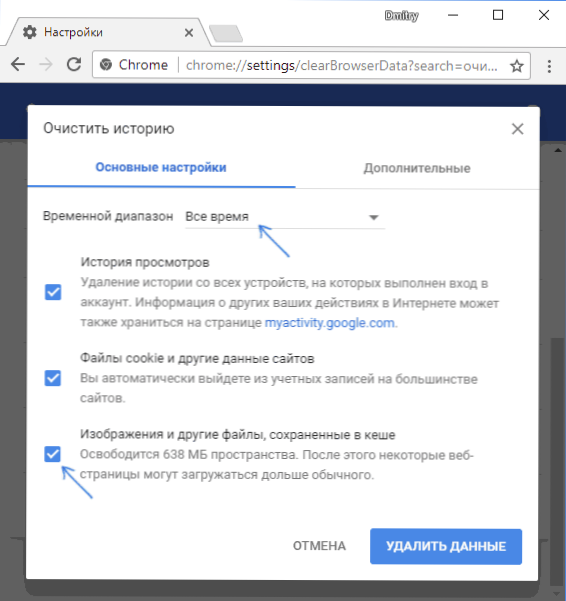
To kończy czyszczenie pamięci podręcznej chrome: jak widać, wszystko jest bardzo proste.
Czyszczenie pamięci podręcznej w Yandex Browser
Podobnie, wyczyszczenie pamięci podręcznej występuje w popularnej przeglądarce Yandex.
- Przejdź do ustawień.

- U dołu strony ustawień kliknij "Ustawienia zaawansowane".
- W sekcji "Dane osobowe" kliknij "Wyczyść historię pobierania".
- Wybierz dane (w szczególności "Pliki przechowywane w pamięci podręcznej), które chcesz usunąć (jak również okres, w którym chcesz wyczyścić dane) i kliknij przycisk" Wyczyść historię ".

Proces jest zakończony, niepotrzebne dane Yandex Browser zostanie usunięty z komputera.
Microsoft krawędzi
Czyszczenie pamięci podręcznej w przeglądarce Microsoft Edge w systemie Windows 10 jest jeszcze łatwiejsze niż opisane wcześniej:
- Otwórz opcje przeglądarki.
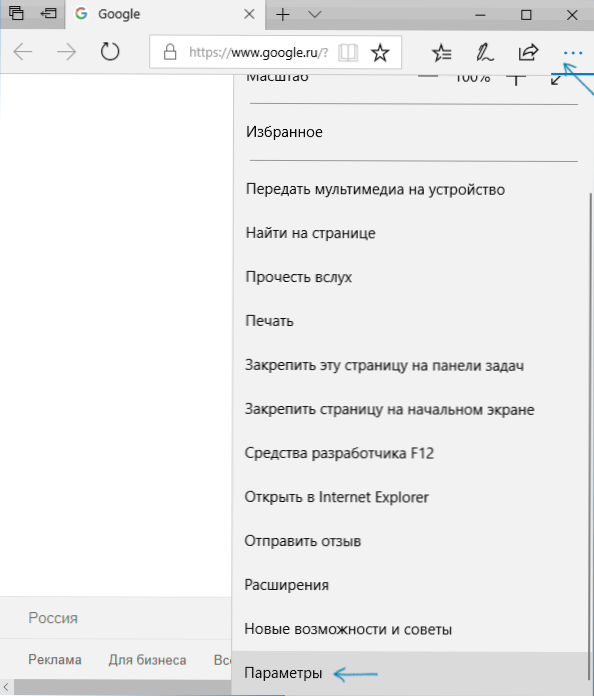
- W sekcji "Wyczyść dane przeglądarki" kliknij "Wybierz, co chcesz wyczyścić".
- Aby wyczyścić pamięć podręczną, użyj pozycji "Zapisane dane i pliki".
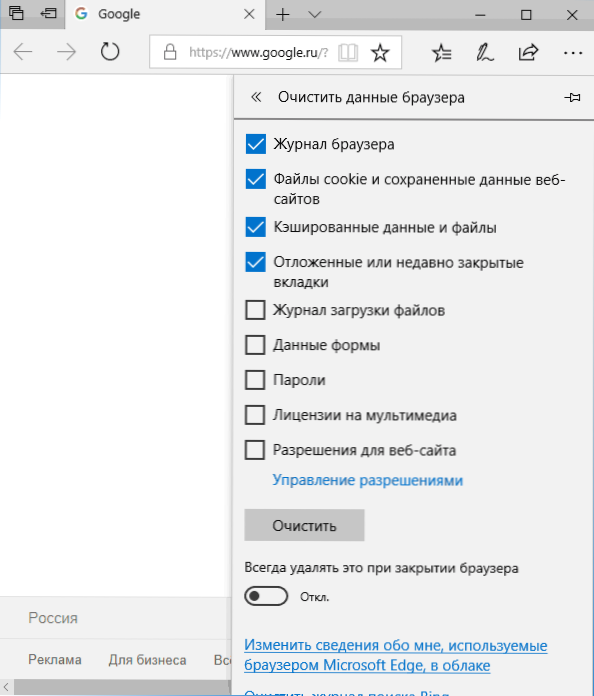
Jeśli to konieczne, w tej samej sekcji parametrów możesz włączyć automatyczne czyszczenie pamięci podręcznej Microsoft Edge po wyjściu z przeglądarki.
Jak usunąć pamięć podręczną przeglądarki Mozilla Firefox
Poniżej opisano czyszczenie pamięci podręcznej w najnowszej wersji Mozilla Firefox (Quantum), ale w zasadzie te same akcje były w poprzednich wersjach przeglądarki.
- Przejdź do ustawień przeglądarki.
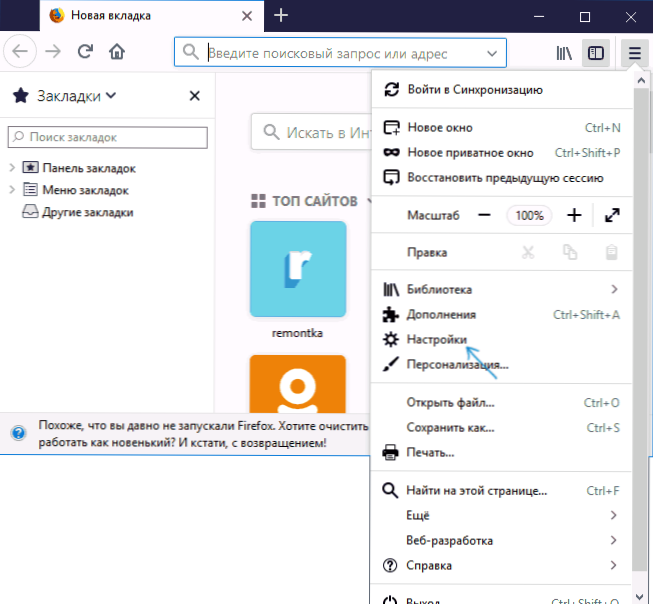
- Otwórz ustawienia bezpieczeństwa.
- Aby usunąć pamięć podręczną, w sekcji Cached Web Content kliknij przycisk Wyczyść teraz.

- Aby usunąć pliki cookie i inne dane witryn, wyczyść sekcję "Dane witryny" poniżej, klikając przycisk "Usuń wszystkie dane".
Podobnie jak w Google Chrome, w przeglądarce Firefox możesz po prostu wpisać słowo "Wyczyść" w polu wyszukiwania (obecnym w ustawieniach), aby szybko znaleźć żądany przedmiot.
Opera
Proces usuwania pamięci podręcznej różni się także nieco w Operze:
- Otwórz ustawienia przeglądarki.
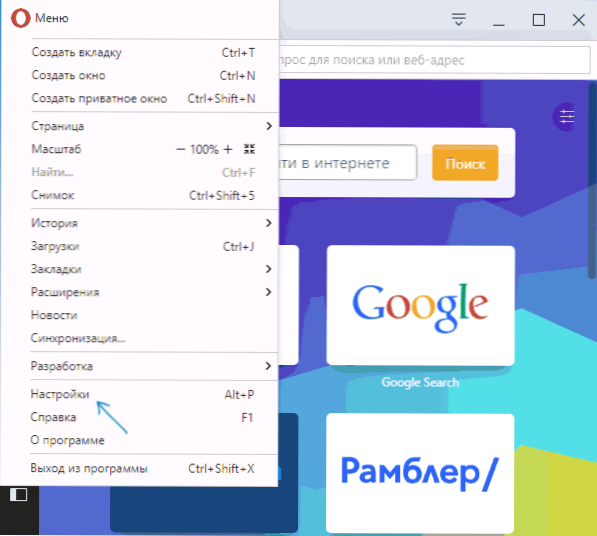
- Otwórz podsekcję "Bezpieczeństwo".
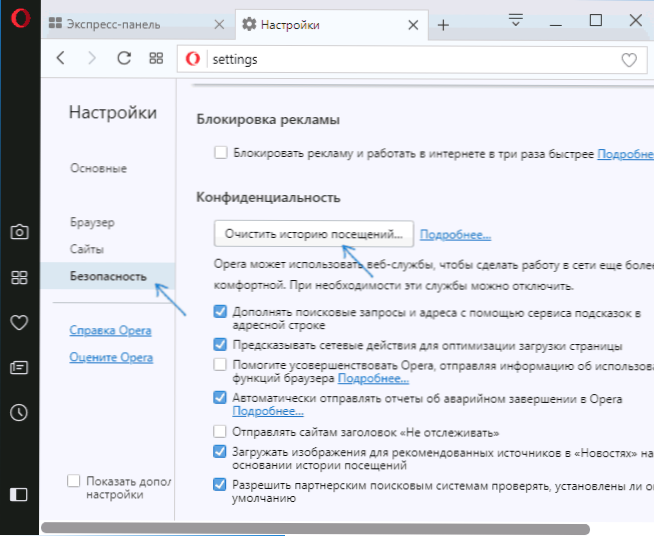
- W sekcji "Prywatność" kliknij "Wyczyść historię odwiedzin".
- Wybierz okres, dla którego chcesz wyczyścić pamięć podręczną i dane, a także same dane, które chcesz usunąć. Aby wyczyścić całą pamięć podręczną przeglądarki, wybierz "Od samego początku" i zaznacz element "Obrazy i pliki zapisane w pamięci podręcznej".
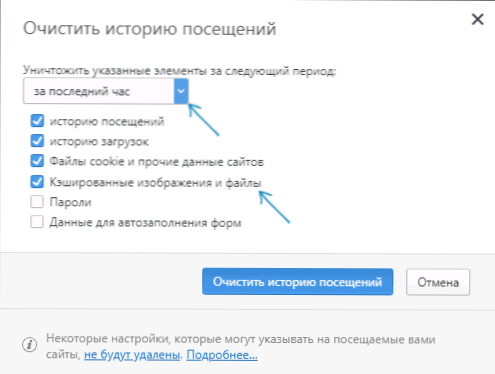
W Operze jest również wyszukiwanie ustawień, a ponadto, jeśli klikniesz Ekspresowy panel Opery w prawym górnym rogu przycisku ustawień, jest oddzielny element do szybkiego otwierania czyszczenia danych przeglądarki.
Internet Explorer 11
Aby wyczyścić pamięć podręczną w programie Internet Explorer 11 w systemach Windows 7, 8 i Windows 10:
- Kliknij przycisk ustawień, otwórz sekcję "Zabezpieczenia", a następnie "Usuń historię przeglądania".
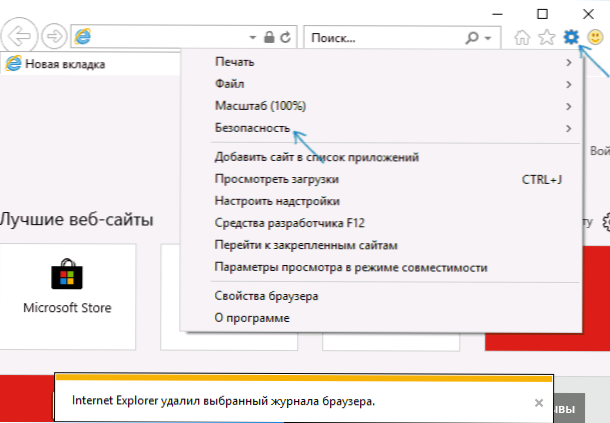
- Wskaż, które dane powinny zostać usunięte. Jeśli chcesz usunąć tylko pamięć podręczną, zaznacz pole "Pliki tymczasowe z Internetu i stron internetowych", a także usuń zaznaczenie opcji "Zapisz dane wybranych witryn internetowych".
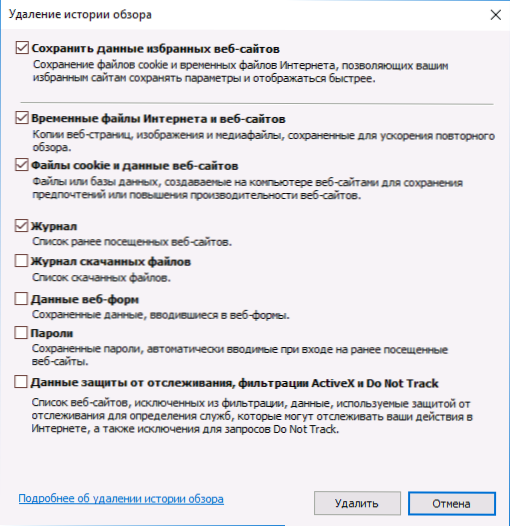
Po zakończeniu kliknij przycisk Usuń, aby wyczyścić pamięć podręczną IE 11.
Czyszczenie pamięci podręcznej przeglądarki z wolnym oprogramowaniem
Istnieje wiele darmowych programów, które mogą usunąć pamięć podręczną jednocześnie we wszystkich przeglądarkach (lub prawie we wszystkich). Jednym z najpopularniejszych z nich jest bezpłatny CCleaner.
Czyszczenie pamięci podręcznej przeglądarki odbywa się w sekcji "Czyszczenie" - "Windows" (dla wbudowanych przeglądarek systemu Windows) i "Czyszczenie" - "Aplikacje" (dla przeglądarek stron trzecich).
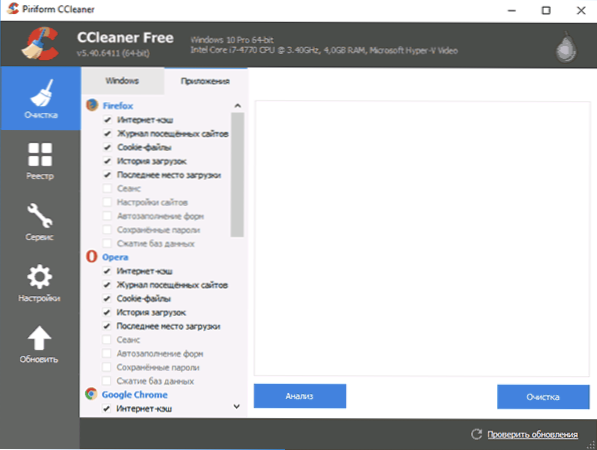
I nie jest to jedyny taki program:
- Gdzie można pobrać i jak używać programu CCleaner do czyszczenia komputera z niepotrzebnych plików
- Najlepsze programy do czyszczenia komputera ze śmieci
Wyczyść pamięć podręczną przeglądarki w systemie Android
Większość użytkowników Androida korzysta z Google Chrome, czyszcząc pamięć podręczną, ponieważ jest to bardzo proste:
- Otwórz ustawienia Google Chrome, a następnie w sekcji "Zaawansowane" kliknij "Informacje osobiste".

- U dołu strony opcji danych osobowych kliknij "Wyczyść historię".

- Wybierz, co chcesz usunąć (wyczyść pamięć podręczną - "Obrazy i inne pliki zapisane w pamięci podręcznej" i kliknij "Usuń dane").
W przypadku innych przeglądarek, w których nie można znaleźć elementu do wyczyszczenia pamięci podręcznej w ustawieniach, można użyć tej metody:
- Przejdź do ustawień aplikacji na Androida.
- Wybierz przeglądarkę i kliknij element "Pamięć" (jeśli taki istnieje, w niektórych wersjach Androida nie jest i możesz od razu przejść do kroku 3).
- Kliknij przycisk "Wyczyść pamięć podręczną".
Jak wyczyścić pamięć podręczną przeglądarki na iPhonie i iPadzie
Urządzenia Apple iPhone i iPad zazwyczaj korzystają z przeglądarki Safari lub z tej samej przeglądarki Google Chrome.
Aby wyczyścić pamięć podręczną Safari dla systemu iOS, wykonaj następujące kroki:
- Przejdź do Ustawienia i na stronie ustawień głównych znajdź pozycję "Safari".
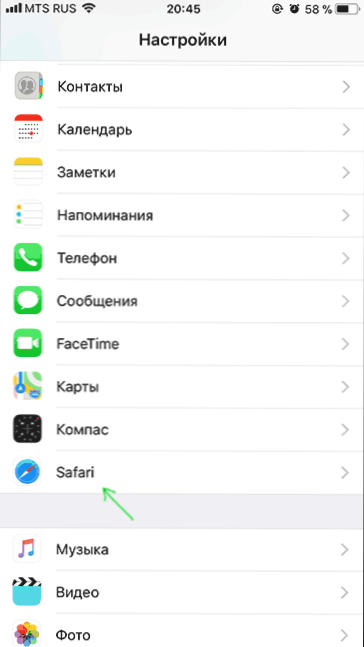
- U dołu strony ustawień przeglądarki Safari kliknij "Wyczyść historię i dane".
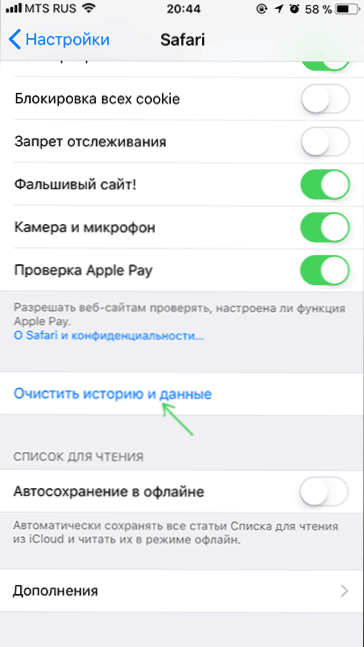
- Potwierdź czyszczenie danych.
A wyczyszczenie pamięci podręcznej Chrome na iOS odbywa się w taki sam sposób jak w przypadku Androida (opisane powyżej).
To kończy instrukcje, mam nadzieję, że znalazłeś w nim to, co jest wymagane. A jeśli nie, to we wszystkich przeglądarkach wyczyszczone dane są czyszczone w przybliżeniu w ten sam sposób.